全球只有少數人不知道 Snapchat。因為這個視訊平台多年來因其功能而受到人們,尤其是年輕人的歡迎。此外,此應用程式可讓您輕鬆分享帶有圖畫和標題的影片、有趣的影片和照片。除此之外,這個 Snapchat 還提供了廣泛的濾鏡和效果集合,您可以將它們添加到影片中。同時, 在 Snapchat 影片中加入音樂 現在只是小菜一碟,因為它是其漸進式更新的一部分。不過,仍有部分用戶對此事有疑問的紀錄。因此,如果您是遇到此問題的人之一,那麼您可能一直以來都錯誤地使用了該方法。您可以遵循以下實用方法,透過在 Snapchat 影片上添加音樂來使您的 Snapchat 影片更具吸引力。

如前所述,Snapchat 剛剛加入了允許用戶用背景音樂創作故事的潮流。但這並沒有避免用戶遇到的批評和問題。為了向您提供有關如何使用 iPhone 或 Android 將音樂新增至 Snapchat 影片的完整步驟,請參閱以下內容。
在手機上啟動 Snapchat 應用程式。啟動後,點擊 添加 您在螢幕右上角看到的圖標,然後選擇 聲音 從彈出的選項標籤。
之後,點擊搜尋列以尋找要新增到快照影片中的音樂。找到歌曲後,點擊它即可套用它。
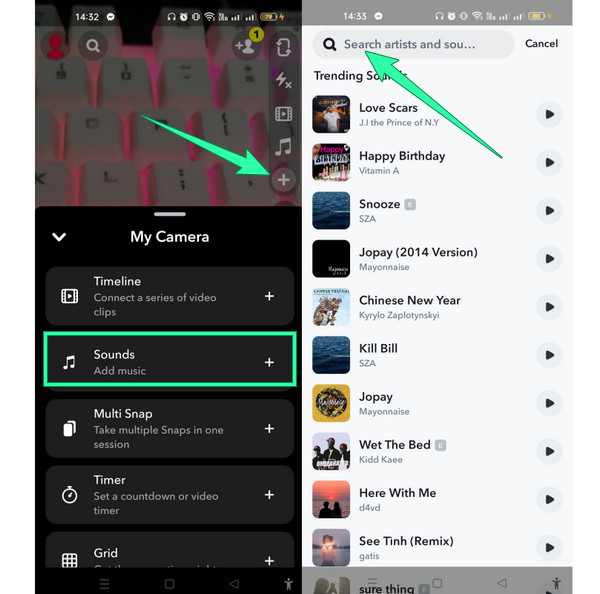
或者,您可以訪問 我的聲音 部分並匯入您儲存中的音樂。此外,如果您想新增畫外音效果,您也可以從此選項建立自己的錄音來新增。
如果您選擇 錄製聲音 選項,然後就可以開始錄音了。然後,輸入名稱,然後點擊 保存聲音 按鈕。這就是如何在 Snapchat 影片中添加音樂。
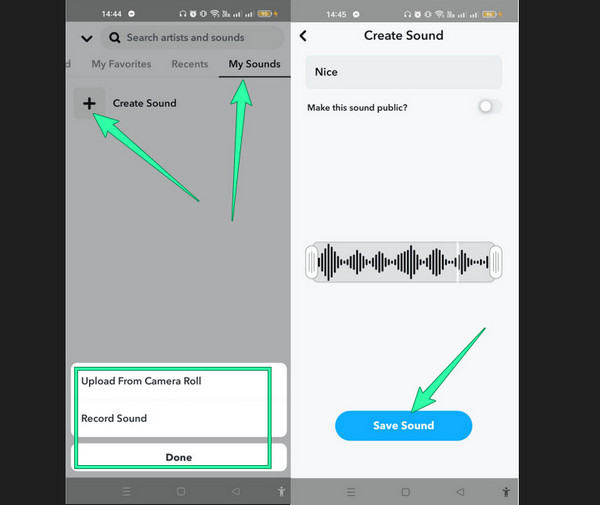
如果您正在尋找一種向影片添加背景音樂以在 Snapchat 上分享的替代方法,那麼這裡是 終極視訊轉換器。為什麼要使用這個軟體?除了作為終極視訊和音訊轉換器之外,它還具有令人驚嘆的功能和工具,包括 MV 製作器。該MV製作器只是此轉換器可為影片添加聲音片段的多種功能之一。透過簡單、流暢且穩健的方法,您仍然可以確保程式的高品質甚至無損。此外,此 MV 功能不僅可讓您為 Snapchat 影片添加音樂,還可以透過調整其解析度、品質、幀速率和格式來進行自訂。此外,它還允許您編輯視頻,讓您了解其效果、濾鏡、水印、旋轉和裁剪。除此之外,它還允許您透過快速分割或添加片段來修剪影片。
最重要的是,您可以享受其工具箱部分中的其他強大工具。哦,那裡的工具會讓你感覺自己像個專業人士,但技術要求卻很低。想像一下,只需點擊幾下,您就可以透過增強和編輯來立即獲得高端視訊和音訊輸出。得益於先進的人工智慧技術,為此程式的工具賦予了更多的能力。因此,現在讓我們看看下面如何為舊 Snapchat 影片添加音樂的指南。
主要特徵:
使用MV功能
取得影片編輯程序
首先,您必須透過點擊下載影片編輯程序 下載 您在上面看到的按鈕。選擇適合您的電腦系統的下載連結。然後,安裝該程序,然後運行它。
加載您的視訊文件
啟動這個令人驚嘆的程式後,您必須存取我們將在此任務中使用的工具。所以,你必須點擊 MV 選單,位於使用者介面的頂部中心。點擊此選單後,該工具將帶您進入新介面,您可以在其中處理議程。現在,將滑鼠懸停在 主題 部分並單擊 加 登入並載入影片。

新增音訊檔案
這就是如何將音樂添加到舊的 Snapchat 影片中。影片匯入後,您就可以移至 環境 菜單,其中 音軌 部分已放置。在這個新視窗中,重點關注 音軌 部分並勾選 背景音樂 啟用導入和效果選項。啟用後,勾選 加 圖標並添加您想要添加到影片中的音樂。然後,您可以透過調整預設來隨意套用其他聲音效果。

導出輸出
之後,請隨意檢查預覽,看看音訊與視訊的配合如何。如果一切順利,您現在可以繼續 出口 菜單。在那裡調整您想要修改的預設,例如品質部分,當您點擊 科格爾 按鈕進行自訂。如果沒有進行更多自定義,您可以透過點擊繼續 開始匯出 按鈕,然後等待新檔案產生。

使用轉換器功能
點擊加載 Snap 視頻 加 下的符號 轉換器 特徵。

影片載入後,點擊影片旁的箭頭下拉按鈕 EN-AAC-2頻道 對話並點擊 新增音軌 上傳聲音檔案的選項。之後,勾選新上傳的聲音,然後取消勾選 EN-AAC-2頻道 選項。

之後,點擊 全部轉換 按鈕開始處理和匯出。
延伸閱讀:
如何在 Snapchat 上裁剪影片的行之有效的方法 [無麻煩]
在 iPhone 和 Android 上截圖 Snapchat 的 6 種最佳方法
如何使用耳機在 Snapchat 影片上播放音樂?
使用耳機在 Snapchat 上播放音樂與您的方式沒有什麼不同 播放音樂 沒有他們。無論如何,您需要確保耳機已正確連接。
為什麼我聽不到我在 Snapchat 上錄製的錄音?
您必須關閉手機的靜音模式。嘗試檢查它是否已停用,如果是,請嘗試重新錄製另一首音樂。
我可以使用什麼應用程式為 iPhone 上的 Snapchat 影片添加音樂?
除了直接 Snapchat 之外,您還可以使用 iMovie 將音樂添加到 Snap 影片中。為此,您必須確保 Snap 影片保存在手機圖庫中,然後將其上傳到 iMovie 並進行編輯以添加聲音。
你剛剛學會了 如何為 Snapchat 影片添加音樂 以最實際的方式。這個任務比大家想像的簡單。這只是過程正確的問題。另外,如果您想創建有聲影片並發佈到 Snapchat 上,在這種情況下,我們將始終推薦 MV 製作者 終極視訊轉換器,它以有趣且富有創意的方式創建視頻內容。
更多閱讀
如何在 Snapchat 上裁剪影片的行之有效的方法 [無麻煩]
Snapchat 是當今人們使用的非凡應用程式之一。讓我們透過閱讀今天的文章來了解如何裁剪 Snapchat 影片以及最佳替代方案。
想知道如何減慢 Snapchat 上影片的速度嗎?我們有所有指示可以輕鬆完成您的任務。只需點擊這篇文章即可開始學習。
如果您想了解如何製作 Snapchat 濾鏡,請閱讀本文。這是一篇討論 Snapchat 上的指南和流行過濾器的帖子。
如果您需要在 GIF 中添加音訊但仍然不知道如何操作,那麼您必須點擊這篇文章。這篇文章概述了在電腦和手機上遵循的最佳方法。